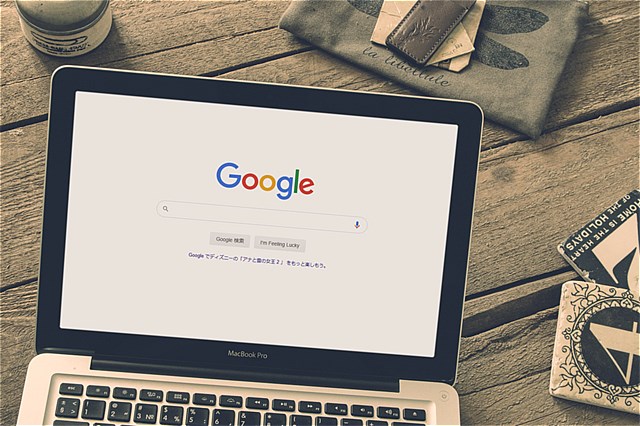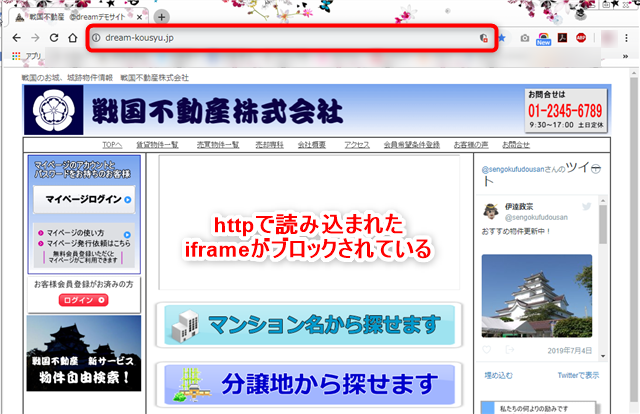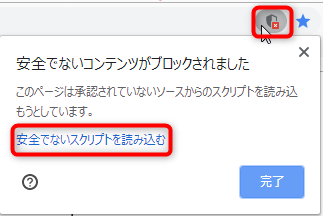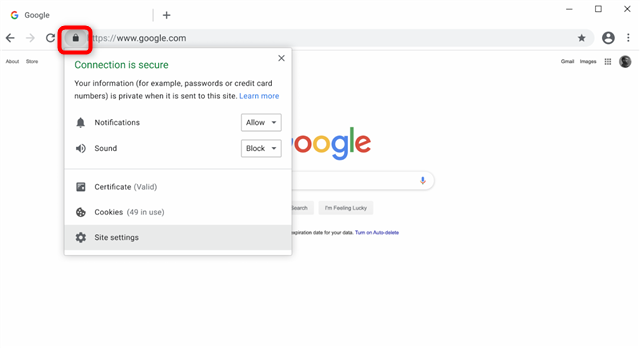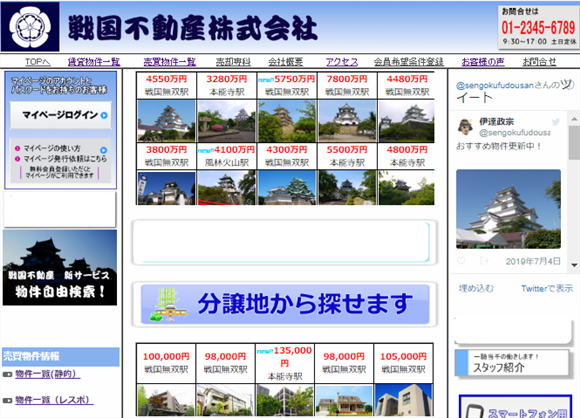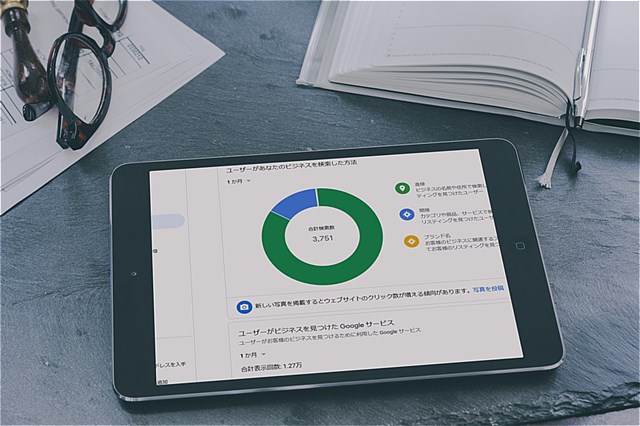
来店型ビジネスにおいて運用が必須となりつつあるGoogleマイビジネス。
情報を登録して運用を始めたら、インサイトという機能を使って、
自社のビジネスがどのくらい見られているのか、どう見られているのかなど、
定期的に確認して、運用や改善へのヒントとして役立てていきましょう。
Googleマイビジネス>インサイト
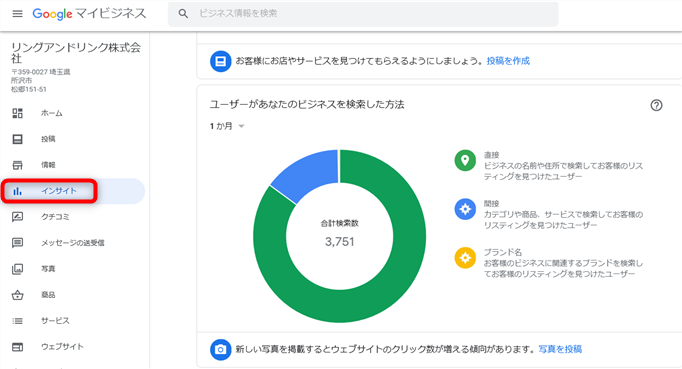
「ユーザーがあなたのビジネスを検索した方法」の部分では、
自社のビジネスが検索された回数と検索した方法を見ることができます。
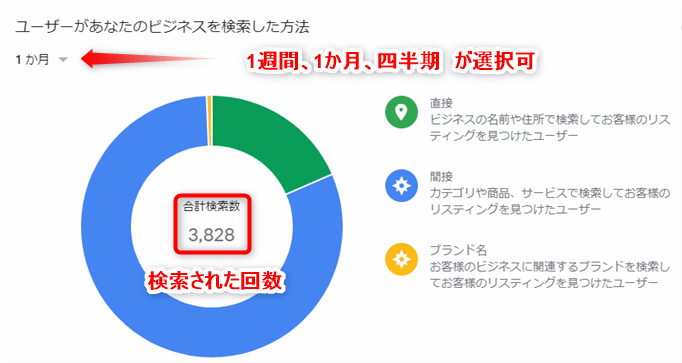
初期状態では「1か月」にビジネスが検索された回数が表示されています。
右側の「直接」「間接」「ブランド名」をクリックすると検索方法毎に確認できます。
●直接検索
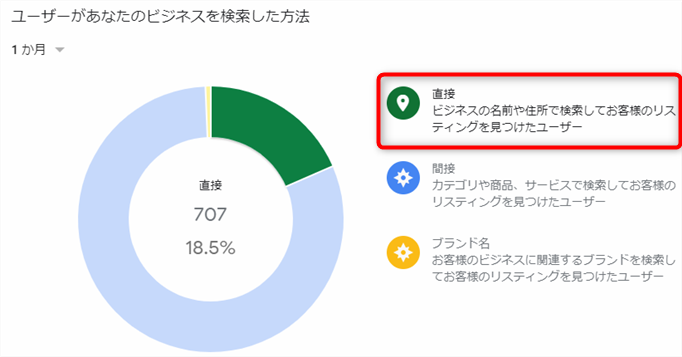
直接検索は、店舗名や住所での検索のこと。「○○不動産」「○○不動産+××市」
といった検索が、直接検索としてカウントされます。(○○は会社名)
直接検索が多いということは、知名度が高いことにつながります。
●間接検索
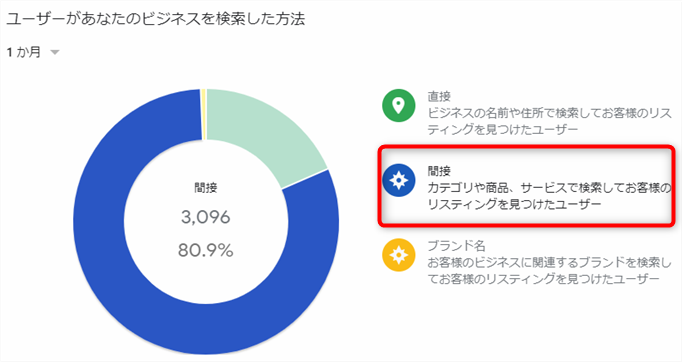
間接検索は、提供している商品やサービスやカテゴリで検索したもの。
「○○市+不動産」「近くの不動産会社」などが間接検索としてカウントされます。
間接検索は「目的を持って探している」検索なので、一定の割合をキープする、
検索数を増やすことを考えて、Googleマイビジネスの運営をしてきましょう。
マイビジネスの情報はもちろん、投稿機能を使ってキーワードをちりばめる他、
口コミが集まって返信をしていけば、自然に検索に関わる語句も増えていきます。
●ブランド名検索
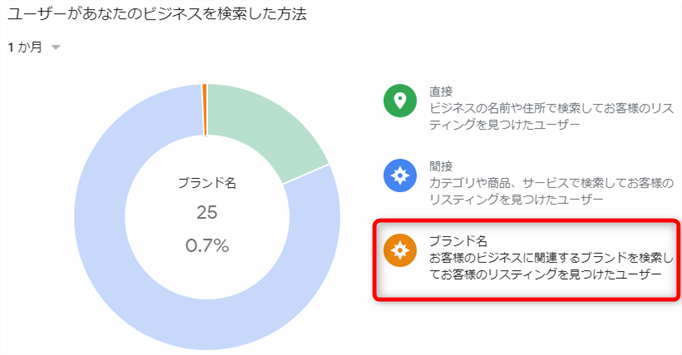
ブランド名検索は、ブランド名やビジネスと関連のある賞品・サービス名で検索したもの。
「近くのマクドナルド」のようにブランド力がある場合は例として分かりやすいですが、
不動産会社などでは「不動産屋」「不動産業者」といった大きなカテゴリで検索された結果、
ビジネスが表示されると「ブランド名」としてカウントされる場合があるようです。
ユーザーがビジネスを見つけるために使用した検索語句を確認することができます。
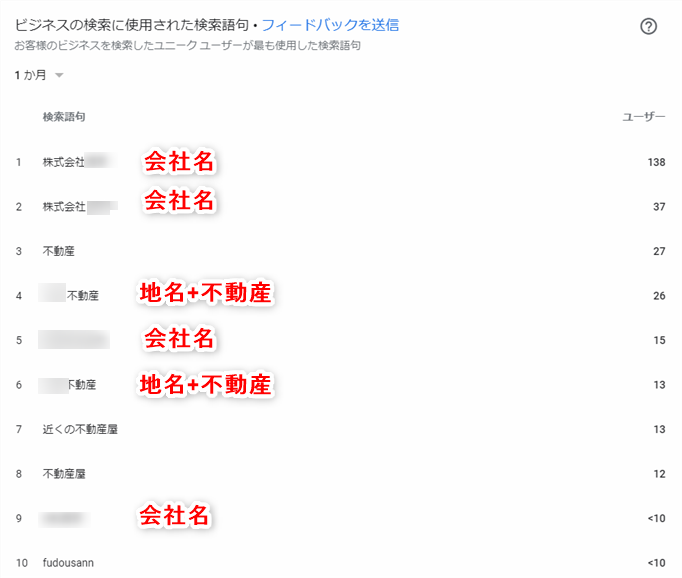
ローカル検索で使われた語句が1週間、1ヶ月、四半期単位で確認できます。
適切な、あるいは想定しているキーワードや語句で見つけてもらえているか、
意外な語句で検索されていないか、と言ったことを確認してみましょう。
検索された語句を自然に上手く活用して投稿を作成したり、
関連性を高めるため自社サイトやブログなどで取り入れるのもいいかもしれません。
ユーザーがビジネスを見つける際に利用したGoogleサービスと表示数が確認できます。
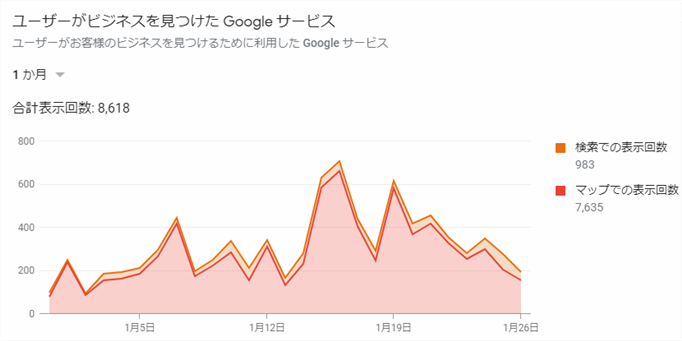
「Google検索」と「Googleマップ」それぞれを確認することができます。
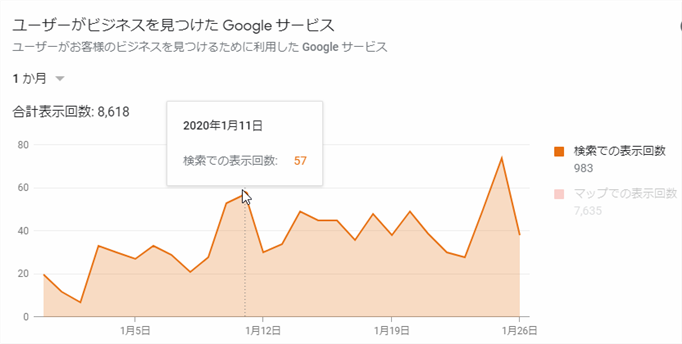
表示をオフにしたい方をクリックして、それぞれを確認することができます。
またデータにカーソルを合わせると、詳細な回数を確認することもできます。
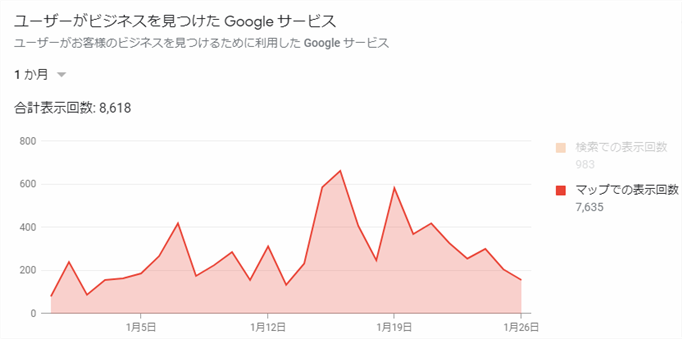
カウントはユーザー単位で行われるので、Google検索してマイビジネスをクリック、
そこからGoogleマップに遷移しても、表示回数は「1」となります。
マップでの表示回数を合計表示回数で割ると、クリック率を出すことができます。
クリック率が低い場合、表示されているのにクリックされていないことになるので、
写真を追加したり、口コミを増やすなどの対策を考えることができます。
ユーザーがビジネスを見つけてからどんな反応をとったかが確認できます。
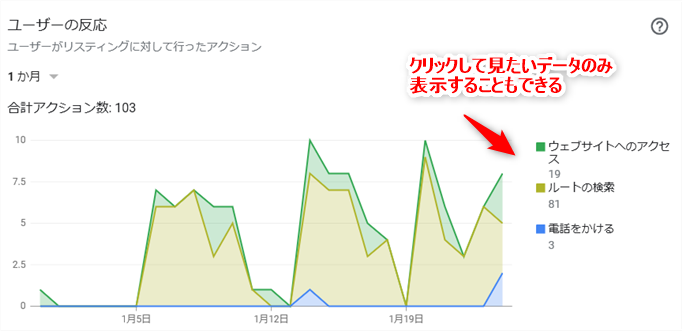
●ウェブサイトへのアクセス
Googleマイビジネスからウェブサイトをクリックした数。
●ルートの検索
Googleマイビジネスの「ルート」から店舗までのルートを表示した数。
こちらはユーザー数ではなく、クリック数がカウントされます。
●電話をかけた数
マイビジネスの電話番号にからスマホで電話された数。
ユーザーがルート検索をした地域とその数が表示されます。
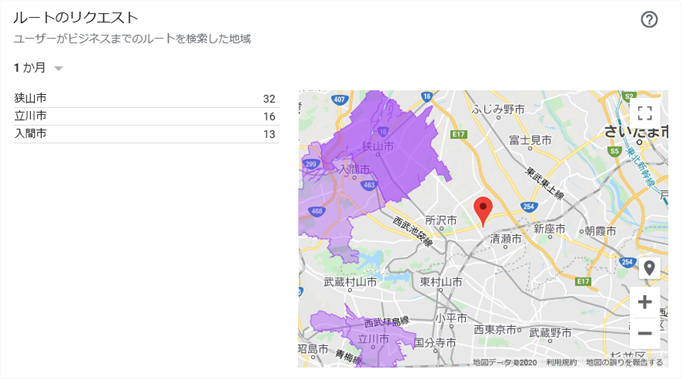
どのエリアから検索されているのか、あるいは商圏の範囲など確認することができます。
前述のユーザーの反応「ルートの検索数」とは違い、このカウントはユーザー数です。
写真の閲覧では、マイビジネス内の写真の閲覧数(オーナー登録・ユーザー投稿)と、
同業他社(同じカテゴリ)平均閲覧数との比較を確認することができます。
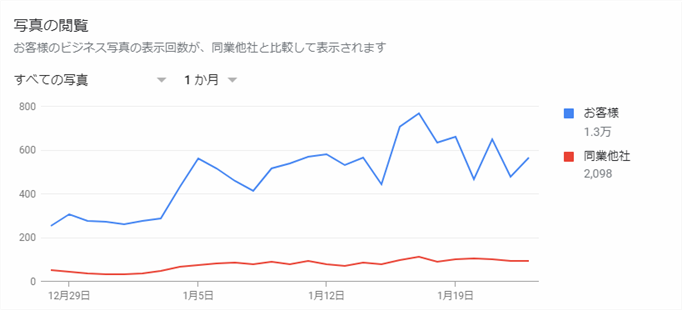
上図では、お客様(自社マイビジネス)が1.3万回に対し、同業他社の平均は2098回
であることが分かります。閲覧数が多ければ多いほどユーザーの関心が高いと言えますし、
逆に閲覧数が少ない、同業他社平均より明らかに低い場合は、興味を惹くような写真を
積極的に増やすといった対策が必要です。
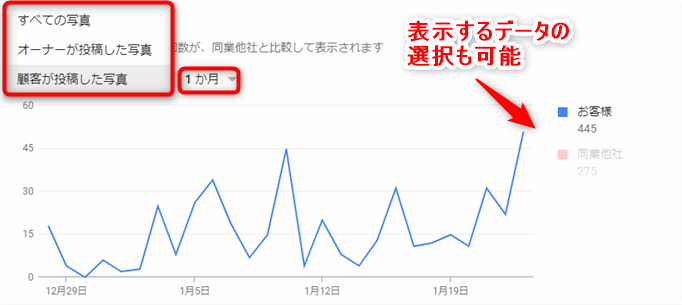
Googleマイビジネスの左メニュー「写真」で、写真毎の閲覧数が確認できます。
閲覧数の多い写真はユーザーの関心や興味が高いと考えられるので、
特に顧客が投稿した写真でそうしたものがある場合は、オーナーの投稿として、
同じような写真をアップしておくのもよさそうです。
マイビジネス内の写真の投稿枚数と、同業他社の平均枚数を確認できます。
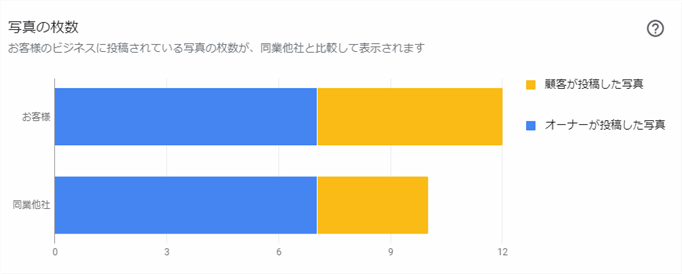
他社平均と比べて写真の枚数が明らかに少ない場合、興味を持ってもらえそうな写真を
増やす必要があるということが確認できます。写真の多さでクリック率は変わりますし、
クリックされた後の滞在時間を得るためにも、興味を惹く写真は多い方がよさそうです。

Googleマイビジネス インサイトの見方と簡単な活用のポイントをお伝えしました。
来店型ビジネスではGoogleマイビジネスの運営が必須と言われるようになり、
最近では投稿機能や口コミ、写真など力を入れて活用するところも増えています。
ローカル検索(地図検索)や今後の音声検索にも欠かせないGoogleマイビジネス。
これからもずっと継続して多くのユーザーに自社を見つけてもらうために、
インサイトのデータも確認して、情報の最適化や活用をしていきましょう。